Made for iPhone kuuldeaparaatide kasutamine
Kasutage Made for iPhone (MFi) kuuldeaparaate, et kuulata ja rääkida oma iPhone’i, iPadi, Maci või Apple Vision Pro abil.
Apple’i seadmega ühilduvuse kontrollimine
Kontrollige MFi kuuldeaparaatide ja süsteeminõuete loendit, et teada saada, kas teie kuuldeaparaat ühildub teie Apple’i seadme ja selle operatsioonisüsteemiga.
Made for iPhone kuuldeaparaatide loend
Kuuldeaparaadi sidumisrežiimi lülitamine
Kui teie kuuldeaparaat on ühilduv, viige see oma Apple’i seadme lähedale ja seejärel lülitage sidumisrežiimi, et muuta see Apple’i seadme jaoks leitavaks. Kuuldeaparaadi juhendis on selgitatud, kuidas seda teha, kuid järgmised meetodid on tüüpilised.
Kui teie kuuldeaparaadil on vahetatavad patareid, avage iga seadme patareide luuk. Seejärel sulgege luuk, kui olete valmis oma Apple’i seadmega sidumiseks ja ühenduse loomiseks.
Kui teie kuuldeaparaadil on sisse-/väljalülitamise lüliti, lülitage see välja ja uuesti sisse, kui olete valmis oma Apple’i seadmega sidumiseks ja ühenduse loomiseks.
Kui teie kuuldeaparaadil on sisseehitatud laetavad patareid ja puudub sisse-/väljalülitamise lüliti, eemaldage seade laadijast, kui olete valmis oma Apple’i seadmega sidumiseks ja ühenduse loomiseks.
Kuuldeaparaadi sidumine ja ühendamine
Pärast ühilduvuse kontrollimist ja kuuldeaparaadi sidumisrežiimi lülitamist järgige neid juhiseid, et see oma Apple’i seadmega siduda ja ühendada. Kui olete varem sidunud mõne muu kuuldeaparaadi, asendab uus kuuldeaparaat eelmise.
iPhone või iPad
Lülitage oma kuuldeaparaat sidumisrežiimi ja tooge see oma iPhone’i või iPadi lähedale.
Avage rakendus Settings (Sätted).
Kuuldeaparaadi otsimise alustamiseks puudutage valikut Accessibility (Hõlbustus) ja seejärel valikut Hearing Devices (Kuuldeaparaadid).
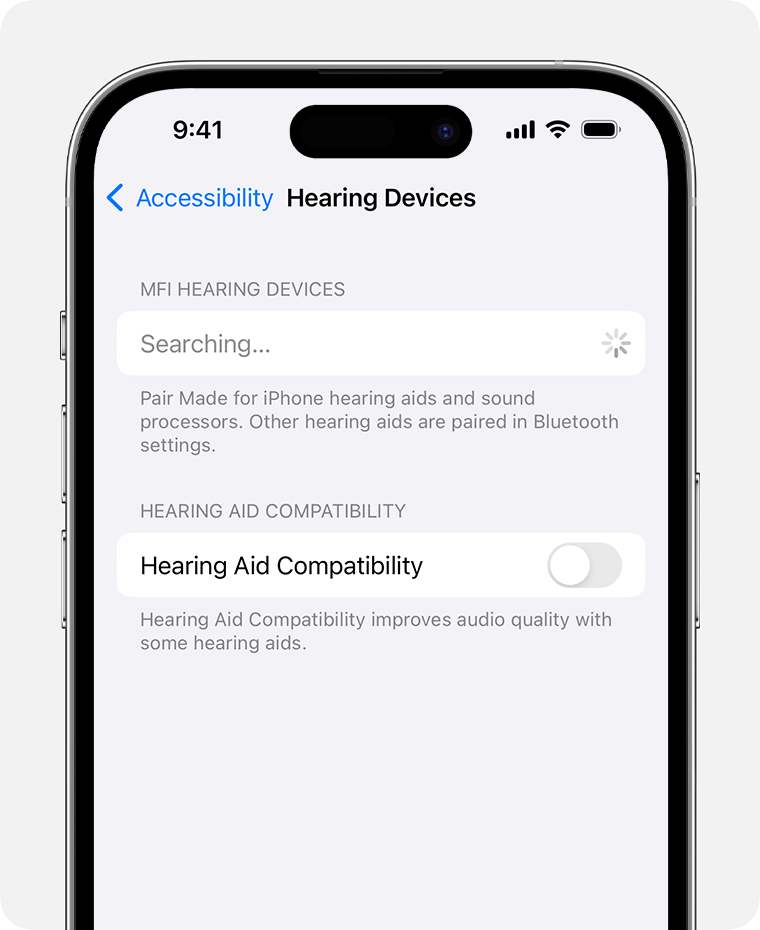
Kui teie kuuldeaparaat kuvatakse sätetes, puudutage selle nime.
Kui näete ühte või mitut Bluetoothi sidumise taotlust, puudutage valikut Pair (Seo).
Mac
Lülitage oma kuuldeaparaat sidumisrežiimi ja tooge see oma Maci lähedale.
Valige ekraani nurgas asuvast Apple’i menüüst System Settings (Süsteemisätted).
Kuuldeaparaadi otsimise alustamiseks klõpsake külgribal valikut Accessibility (Hõlbustus) ja seejärel paremal asuvat valikut Hearing Devices (Kuuldeaparaadid). (Valik Hearing Devices (Kuuldeaparaadid) kuvatakse ainult siis, kui teie Mac ja macOS on ühilduvad MFi kuuldeaparaatidega.)
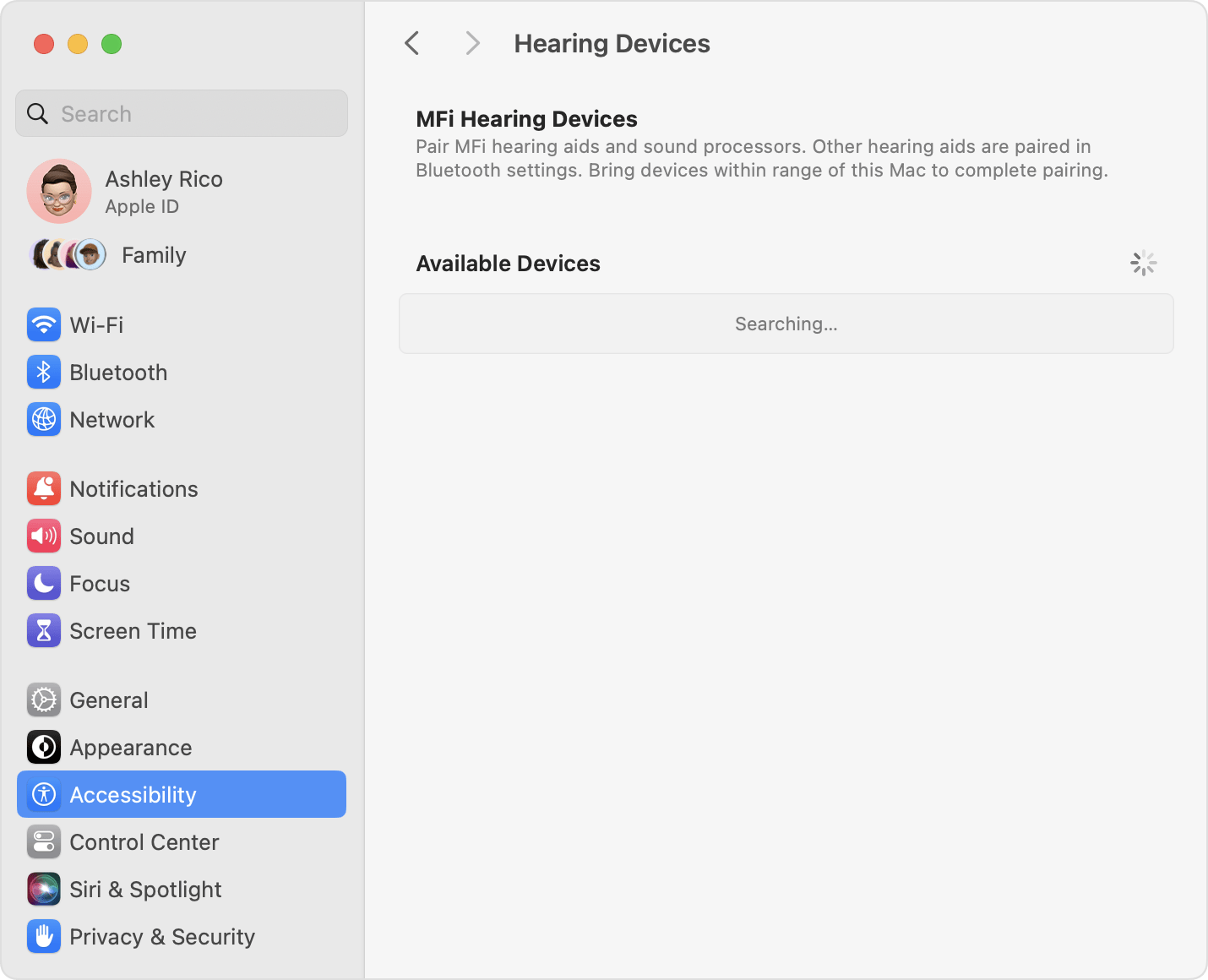
Kui teie kuuldeaparaat kuvatakse sätetes, klõpsake nuppu Connect (Ühenda).
Apple Vision Pro
Lülitage oma kuuldeaparaat sidumisrežiimi ja tooge see oma Apple Vision Pro lähedale.
Avage rakendus Settings (Sätted).
Puudutage valikut Accessibility (Hõlbustus) ja seejärel valikut Hearing Devices (Kuuldeaparaadid).
Kui teie kuuldeaparaat kuvatakse sätetes, puudutage selle nime.
Kui näete ühte või mitut Bluetoothi sidumise taotlust, puudutage valikut Pair (Seo).
Kuuldeaparaadi juhtimine
Kui teie kuuldeaparaat on sellega ühendatud, saab teie Apple’i seade juhtida mikrofoni taset (helitugevust), heli eelseadistusi ja muud teie kuuldeaparaadi jaoks. Sätted leiate siit.
iPhone või iPad: avage Settings (Sätted) > Accessibility (Hõlbustus) > Hearing Devices (Kuuldeaparaadid). Lisasätete kuvamiseks puudutage ühendatud kuuldeaparaadi nime.
Mac: valige Apple’i menüü > System Settings (Süsteemisätted), klõpsake külgribal valikut Accessibility (Hõlbustus) ja seejärel paremal asuvat valikut Hearing Devices (Kuuldeaparaadid). Lugege lisateavet kuuldeaparaatide sätete kohta.
Apple Vision Pro: avage Settings (Sätted) > Accessibility (Hõlbustus) > Hearing Devices (Kuuldeaparaadid). Lisasätete kuvamiseks puudutage ühendatud kuuldeaparaadi nime.
Mõnele sättele ja funktsioonile kiiremaks juurdepääsuks tehke järgmist.
Kasutage juhtimiskeskuses kuulmismoodulit. Kuulmismooduli lisamiseks vaadake, kuidas kohandada juhtimiskeskust iPhone’is või iPadis või kohandada juhtimiskeskust Macis.
Kasutage iPhone’is või iPadis hõlbustusotseteed või Macis hõlbustusotseteede paneeli.
iPhone’is ja iPadis saate ka sisse lülitada funktsiooni Live Listen (Reaalajas kuulamine) sätete kuvalt.
Kui teie kuuldeaparaadil on tootja loodud oma rakendus, võib see pakkuda täiendavaid sätteid ja juhtelemente.
Kuuldeaparaadi lahti sidumine
Kui te oma kuuldeaparaadi Apple’i seadmest lahti seote, siis katkestatakse ühendus ja see ei loo Apple’i seadmega uuesti ühendust enne, kui selle uuesti seote.
iPhone või iPad: avage Settings (Sätted) > Accessibility (Hõlbustus) > Hearing Devices (Kuuldeaparaadid). Puudutage oma kuuldeaparaadi nime, seejärel kerige alla ja puudutage valikut Forget this device (Unusta see seade).
Mac: valige Apple’i menüü > System Settings (Süsteemisätted), klõpsake külgribal valikut Accessibility (Hõlbustus) ja seejärel paremal asuvat valikut Hearing Devices (Kuuldeaparaadid). Kerige alla ja puudutage valikut Forget this device (Unusta see seade).
Apple Vision Pro: avage Settings (Sätted) > Accessibility (Hõlbustus) > Hearing Devices (Kuuldeaparaadid). Puudutage oma kuuldeaparaadi nime, seejärel kerige alla ja puudutage valikut Forget this device (Unusta see seade).
Kui vajate abi
Kui teie kuuldeaparaat ei ühendu või ei tööta ootuspäraselt, proovige neid lahendusi.
Kuuldeaparaati ei kuvata menüü Hearing Devices (Kuuldeaparaadid) sätetes
Veenduge, et teie kuuldeaparaat ühilduks teie Apple’i seadmega.
Taaskäivitage oma Apple’i seade.
Kui teie kuuldeaparaat on seotud mõne muu Apple’i seadmega, siduge see lahti sellest seadmest. Seejärel proovige uuesti oma teises Apple’i seadmes.
Veenduge, et teie kuuldeaparaat oleks tootja uusima püsivaraga värskendatud. Kui sellel on oma rakendus, suudab see rakendus tõenäoliselt püsivaravärskendusi leida ja installida.
Kuuldeaparaat on menüü Hearing Devices (Kuuldeaparaadid) sätetes tuhm
Veenduge, et teie kuuldeaparaat oleks teie Apple’i seadme lähedal.
Siduge kuuldeaparaat lahti, seejärel siduge võimaluse korral uuesti.
Kui kasutate Macis Bluetooth-hiirt, -puuteplaati, -klaviatuuri või muud Bluetooth-sisendseadet, lülitage sisendseade välja. Kui see võimaldab teie kuuldeaparaadil ühenduse luua, ei ühildu teie sisendseade MFi kuuldeaparaatide kasutamisega Macis. Lahendused on järgmised.
Kasutage juhtmega sisendseadet, mis ühendub teie Maciga Bluetoothi asemel USB kaudu.
Kasutage Macis MFi kuuldeaparaatidega ühilduvat Bluetooth-sisendseadet, näiteks Apple Magic Keyboardi, Magic Mouse’i või Magic Trackpadi uusimaid (mitte varasemaid) mudeleid.
Kuuldeaparaadi ühendus katkeb ootamatult
Kuuldeaparaadi kasutamisel veenduge, et teie seotud Apple’i seade oleks läheduses.
Kui teie kuuldeaparaat on seotud mitme Apple’i seadmega, võib see teises seadmes sissetuleva kõne tuvastamisel või heli esitamise alustamisel teisele Apple’i seadmele ümber lülituda. Saate seda juhtida, muutes oma iPhone’i või iPadi menüü Hearing Devices (Kuuldeaparaadid) sätetes sätet Audio Handoff (Heli edastamine).
Kontrollige oma kuuldeaparaadi patarei taset. Võimalik, et peate patareisid vahetama või laadima.
Kuuldeaparaat on ühendatud, aga te ei kuule heli
Kontrollige mikrofoni helitugevust menüü Hearing Devices (Kuuldeaparaadid) sätetes.
Kuuldeaparaadi kasutamisel tundub hiir või puuteplaat teistsugune
Kuuldeaparaadi Maciga kasutamisel võib Bluetooth-osutusseadise (nt hiire või puuteplaadi) jõudlus kursori liigutamisel või klõpsamisel tunduda veidi teistsugune. See on ootuspärane ja vajalik teie MFi kuuldeaparaadi, mis kasutab samuti Bluetoothi, parima jõudluse saavutamiseks. See ei mõjuta Maci sülearvutite sisseehitatud puuteplaati ega ühtegi osutusseadist, mis ühendub Maciga Bluetoothi asemel USB kaudu.
Teavet toodete kohta, mida Apple pole tootnud, või sõltumatuid veebisaite, mida Apple ei kontrolli või pole testinud, pakutakse ilma soovituse või heakskiiduta. Apple ei võta kolmanda osapoole veebisaitide või toodete valiku, toimivuse või kasutamise eest mingit vastutust. Apple ei anna kolmanda osapoole veebisaidi täpsuse või usaldusväärsuse kohta mingeid tagatisi. Lisateabe saamiseks võtke ühendust pakkujaga.